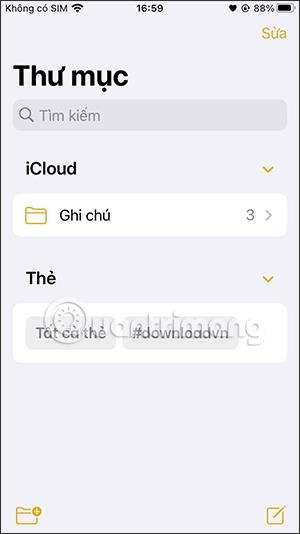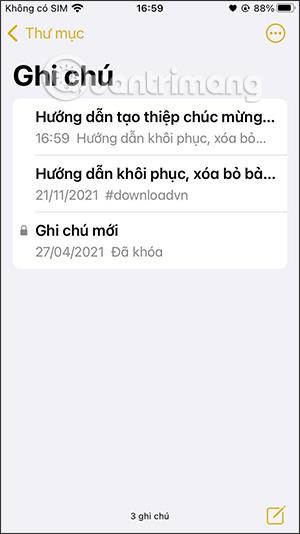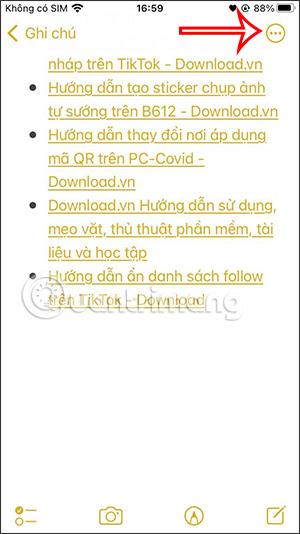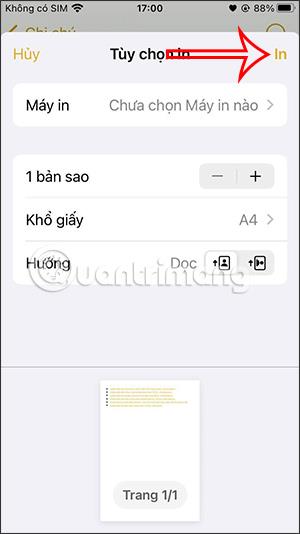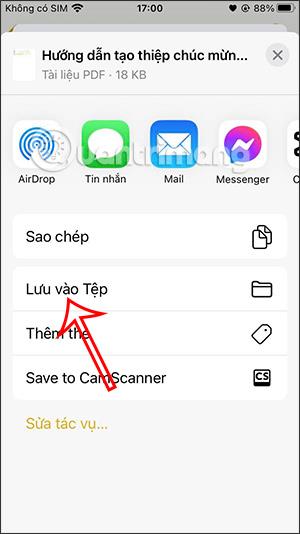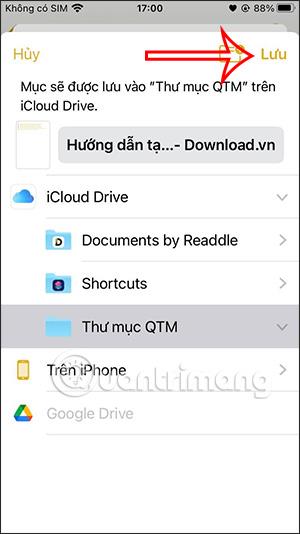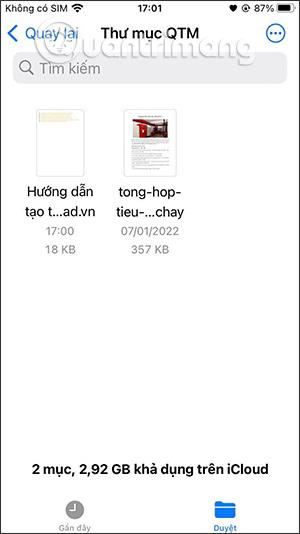Приложението за бележки на iPhone се поддържа с много интересни функции, като поддържа потребителите с повече инструменти, като например водене на бележки в PDF файлове на iPhone. Преобразуването на бележки в PDF файлове е много по-удобно, когато можете да споделяте файлове чрез имейл или текстово съобщение. Статията по-долу ще ви помогне да конвертирате бележки в PDF на iPhone.
Инструкции за конвертиране на бележки в PDF iPhone
Етап 1:
Влизаме в приложението Notes на iPhone и щракваме върху секцията за бележки в приложението, за да отворим приложението, което искаме да конвертираме в PDF.
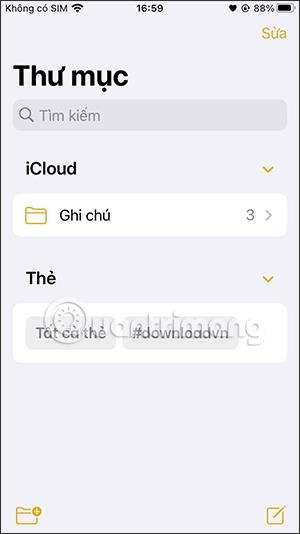
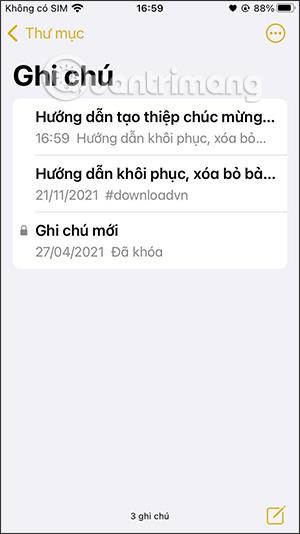
Стъпка 2:
Кликнете върху бележката, за да редактирате. В интерфейса щракнете върху иконата с 3 точки в горния десен ъгъл на екрана. Сега по-долу ще се покажат много от тези опции за бележки, кликваме върху Печат .
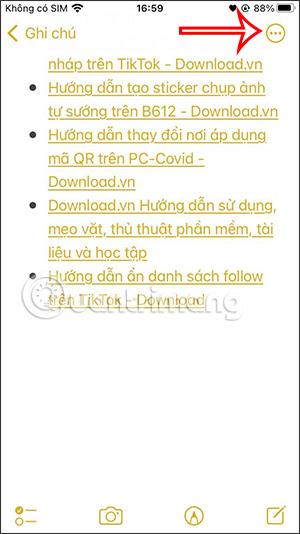
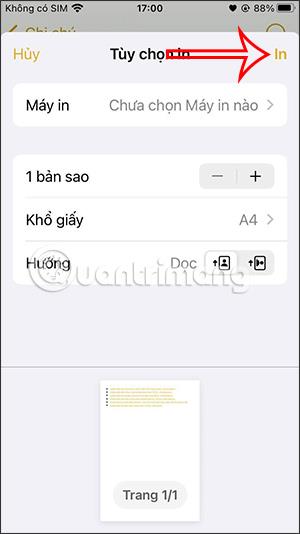
В тази стъпка ще видите интерфейса за настройка на печата, щракнете върху Запазване във файл .
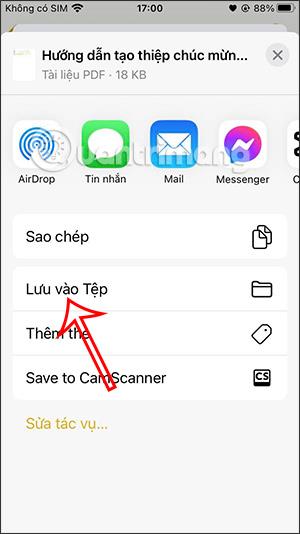
Стъпка 3:
Този път показва приложението Файлове на iPhone. Тук потребителят избира папката, в която иска да запише PDF файла след конвертиране от бележката, дава му име, ако желае, и след това щраква върху Запазване в горния десен ъгъл.
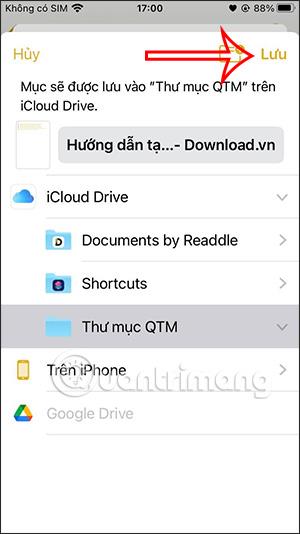
В резултат на това са създадени нови PDF файлове и записани в избраната от тях папка.
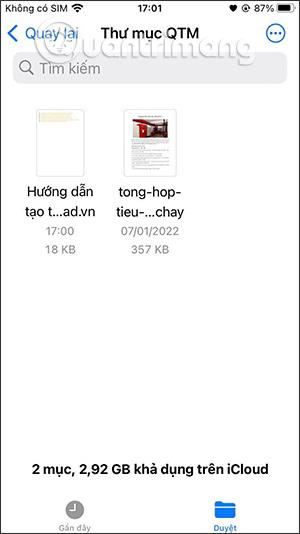
Сега можете бързо да споделите този PDF файл чрез наличните опции във файла на приложението Файлове.
Видео урок за конвертиране на бележки в PDF на iPhone